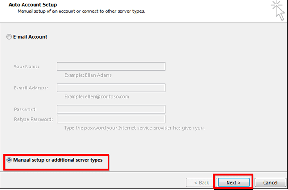Како да поправим проблем са ИоуТубе-а који ме одјављује
Мисцелланеа / / November 28, 2021
Коришћење Гоогле налога за прегледање и гледање видео записа на ИоуТубе-у је веома згодно. Можете да лајкујете, претплатите се и коментаришете видео снимке. Поред тога, када користите ИоуТубе са својим Гоогле налогом, ИоуТубе вам приказује препоручене видео снимке на основу ваше историје гледања. Такође можете приступити својим преузимањима и креирати листе песама. А ако сте и сами утицајни, можете бити власник свог ИоуТубе канала или ИоуТубе студија. Многи Јутјубери су стекли популарност и запослење преко ове платформе.
Нажалост, многи корисници су пријавили, „ИоуТубе ме стално одјављује’ грешка. Може бити прилично фрустрирајуће ако морате да се пријавите на свој налог сваки пут када отворите ИоуТубе у мобилној апликацији или веб прегледачу. Читајте даље да бисте сазнали зашто се проблем јавља и разне методе за решавање проблема одјављивања са ИоуТубе-а.
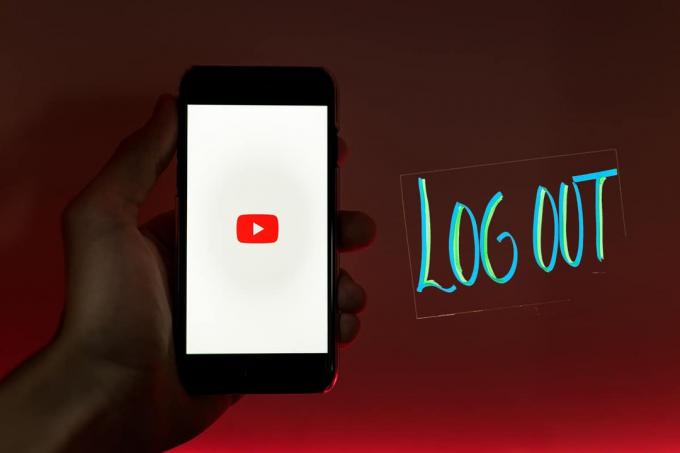
Садржај
- Како да поправим проблем са ИоуТубе-а који ме одјављује
- Зашто ме ИоуТубе стално одјављује?
- Метод 1: Онемогућите ВПН
- Метод 2: Ресетујте ИоуТубе лозинку
- 3. метод: Ажурирајте апликацију ИоуТубе
- Метод 4: Избришите кеш и колачиће претраживача
- Метод 5: Уклоните проширења претраживача
- Метод 6: Дозволите ЈаваСцрипту да ради на вашем претраживачу
Како да поправим проблем са ИоуТубе-а који ме одјављује
Зашто ме ИоуТубе стално одјављује?
Ево неких општих разлога који могу узроковати овај проблем:
- Оштећени колачићи или кеш датотеке.
- Застарело ИоуТубе апликација.
- Оштећене екстензије или додаци се додају у веб прегледач.
- Јутјуб налог је хакован.
Метод 1: Онемогућите ВПН
Ако имате треће стране ВПН софтвер инсталиран на вашем рачунару, вашем рачунару постаје тешко да комуницира са ИоуТубе серверима. Ово можда узрокује да ме ИоуТубе стално одјављује из проблема. Пратите доле наведене кораке да бисте онемогућили ВПН:
1. Идите на доњу десну страну трака задатака.
2. Овде кликните на стрелица нагоре а затим кликните десним тастером миша на ВПН софтвер.
3. На крају, кликните на Изађи или слична опција.
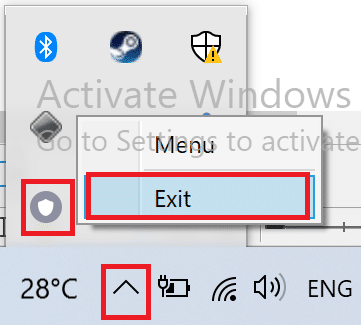
Доле је илустрован пример за излазак из Беттернет ВПН-а.
Метод 2: Ресетујте ИоуТубе лозинку
Проблем „ИоуТубе ме одјављује“ може бити узрокован ако неко има приступ вашем налогу. Да бисте били сигурни да је ваш Гоогле налог безбедан, требало би да промените лозинку. Пратите доле наведене кораке да бисте то урадили:
1. Иди на Гоогле страница за опоравак налога тако што ћете претражити Гоогле Аццоунт Рецовери у свом веб прегледачу.
2. Затим унесите свој идентификација Поруке или Број телефона. Затим кликните Следећи, као што је истакнуто у наставку.
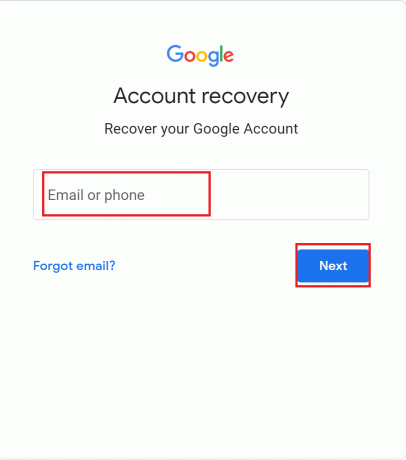
3. Затим кликните на опцију која каже „добијте верификациони код на…“ као што је приказано на слици испод. Добићете код на свој мобилни телефон или другу е-пошту, у зависности од информације о опоравку који сте унели приликом креирања налога.

4. Сада, проверите код који сте добили и унесите га на страницу за опоравак налога.
5. На крају, пратите упутства на екрану да промените лозинку за налог.
Белешка: Не можете да ресетујете лозинку за налог преко корисничког имена. Морате да унесете своју адресу е-поште или број мобилног телефона у кораку 2.
Такође прочитајте:Решите проблем који ИоуТубе не ради у Цхроме-у [РЕШЕНО]
3. метод: Ажурирајте апликацију ИоуТубе
Ако се суочите са проблемом на свом Андроид телефону док користите апликацију ИоуТубе, ажурирање апликације може помоћи да решите проблем да се ИоуТубе стално одјављује. Пратите дате кораке да бисте ажурирали апликацију ИоуТубе на Андроид уређајима:
1. Лансирање Плаи продавница из менија апликације на телефону као што је приказано.
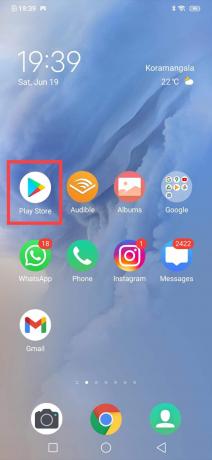
2. Затим додирните свој профилна слика и идите на Моје апликације и игре, како је приказано испод.
3. Затим пронађите ИоуТубе на листи и додирните ажурирање икона, ако је доступна.
Белешка: У најновијој верзији Плаи продавнице додирните своју профилна слика. Затим идите на Управљајте апликацијама и уређајем > Управљати > Доступна ажурирања > ИоуТубе > Ажурирај.

Сачекајте да се процес ажурирања заврши. Сада проверите да ли исти проблем и даље постоји.
Метод 4: Избришите кеш и колачиће претраживача
Кад год посетите веб локацију, претраживач прикупља привремене податке који се називају кеш меморија и колачићи тако да се следећи пут када посетите веб локацију брже учитавају. Ово убрзава ваше укупно искуство сурфовања интернетом. Међутим, ове привремене датотеке могу бити оштећене. Дакле, морате их избрисати на поправитиИоуТубе ме одјављује сам од себе.
Пратите дата упутства да обришете колачиће и кеш претраживача из различитих веб прегледача.
За Гоогле Цхроме:
1. Лансирање Хром прегледач. Затим откуцајте цхроме://сеттингс у УРЛ трака, и притисните Ентер да одете на подешавања.
2. Затим померите надоле и кликните на Обриши податке прегледања као што је приказано истакнуто.

3. Затим изаберите Све време у Временски опсег падајући оквир, а затим изаберите Обриши податке. Погледајте дату слику.
Белешка: Поништите избор у пољу за потврду поред Историја прегледања ако не желите да је избришете.

На Мицрософт Едге:
1. Лансирање Мицрософт ивица и тип едге://сеттингс у УРЛ траци. Притисните Ентер.
2. У левом окну кликните на Колачићи и дозволе за сајт.
3. Затим кликните на Управљајте и избришите колачиће и податке о сајтовима видљиво у десном окну.
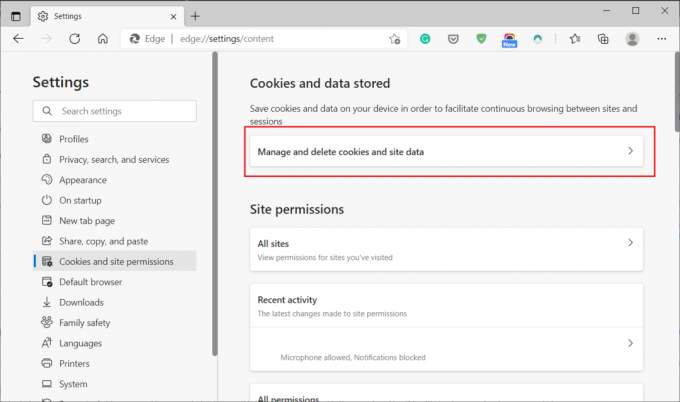
4. Затим кликните на Погледајте све колачиће и податке о сајту.
5. На крају, кликните на Уклони све да бисте се ослободили свих колачића сачуваних у веб претраживачу.
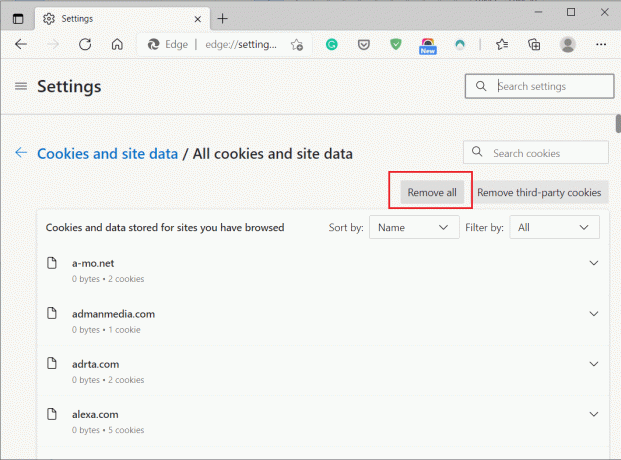
Када довршите горе написане кораке, приступите свом ИоуТубе налогу и проверите да ли сте у могућности да решите проблем са одјављивањем са ИоуТубе-а.
Такође прочитајте:Како преузети ИоуТубе видео снимке на лаптопу/рачунару
Метод 5: Уклоните проширења претраживача
Ако уклањање колачића прегледача није помогло, брисање екстензија прегледача би могло. Слично колачићима, проширења претраживача могу да додају лакоћу и погодност прегледању интернета. Међутим, они могу да ометају ИоуТубе, потенцијално узрокујући проблем „ИоуТубе ме одјављује“. Пратите дате кораке да бисте уклонили проширења прегледача и проверили да ли можете да останете пријављени на свој налог на ИоуТубе-у.
На Гоогле Цхроме-у:
1. Лансирање Хром и тип цхроме://ектенсионс у УРЛ трака за претрагу. Притисните Ентер да бисте отишли на проширења за Цхроме као што је приказано у наставку.

2. Онемогућите све екстензије окретањем искључите. Доле је илустрован пример за онемогућавање екстензије Гоогле документи ван мреже.
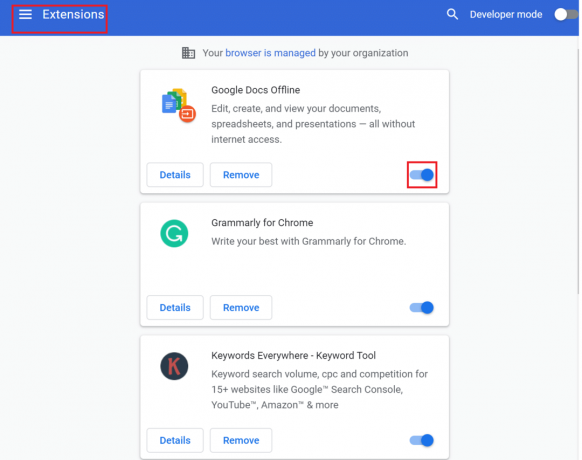
3. Сада приступите свом ИоуТубе налогу.
4. Ако би ово могло да реши грешку при одјављивању са ИоуТубе-а, онда је једно од проширења неисправно и треба га уклонити.
5. Укључите сваки додатак један по један и проверите да ли се проблем јавља. На овај начин ћете моћи да утврдите која проширења су неисправна.
6. Једном када сазнате неисправне екстензије, кликните на Уклони. Испод је пример за уклањање екстензије Гоогле документи ван мреже.
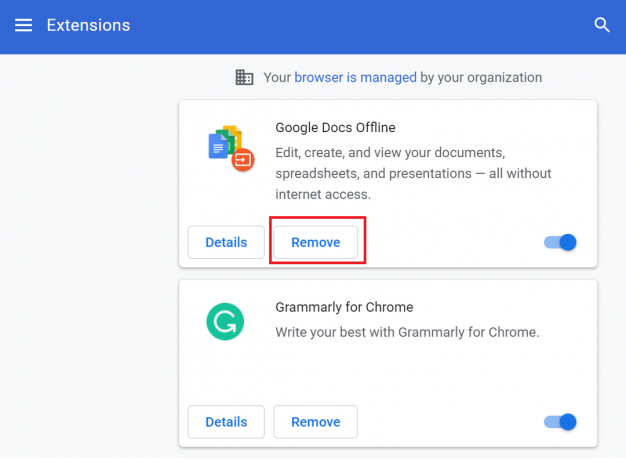
На Мицрософт Едге:
1. Лансирање Ивица претраживач и тип едге://ектенсионс. Онда удари Ентер.
2. Под инсталиране екстензије картицу, окрените искључите за сваки наставак.

3. Поново отвори претраживач. Ако је проблем решен, примените следећи корак.
4. Као што је раније објашњено, пронађите неисправан наставак и Уклони то.
Метод 6: Дозволите ЈаваСцрипту да ради на вашем претраживачу
Јавасцрипт мора бити омогућен у вашем прегледачу да би апликације попут ИоуТубе-а исправно радиле. Ако Јавасцрипт не ради на вашем претраживачу, то може довести до грешке „одјављивање са ИоуТубе-а“. Пратите доле наведене кораке да бисте били сигурни да је Јавасцрипт омогућен на вашем веб претраживачу:
За Гоогле Цхроме:
1. Лансирање Хром и тип цхроме://сеттингс у УРЛ траци. Сада, удари Ентер кључ.
2. Затим кликните на Подешавања сајта под Приватност и безбедност као што је истакнуто у наставку.

3. Померите се надоле и кликните на ЈаваСцрипт под Садржај, као што је приказано у наставку.

4. Окрените укључити за Дозвољено (препоручено). Погледајте дату слику.

За Мицрософт Едге:
1. Лансирање Ивица и тип едге://сеттингс у УРЛ трака за претрагу. Затим притисните Ентер лансирати Подешавања.
2. Затим у левом окну изаберите Колачићи и дозволе за сајт.
3. Затим кликните на ЈаваСцрипт под Све дозволе.
3. На крају, окрените укључити поред Питајте пре слања да бисте омогућили ЈаваСцрипт.

Сада се вратите на ИоуТубе и проверите да ли можете да останете пријављени на свој налог. Надамо се да је проблем до сада решен.
Препоручено:
- Како преузети ИоуТубе видео снимке на мобилном уређају
- Како вратити стари изглед ИоуТубе-а
- Поправите Виндовс 10 се не покреће са УСБ-а
- Како да поправите Аваст који се не отвара на Виндовс-у
Надамо се да је овај водич био од помоћи и да сте били у могућности поправи проблем са ИоуТубе-ом који ме стално одјављује. Јавите нам који метод вам је најбољи. Такође, ако имате било каквих питања или сугестија у вези са овим чланком, слободно их оставите у одељку за коментаре испод.